С каждым годом функциональные возможности смартфонов расширяются, что не прибавляет устройству автономности, поскольку неизбежно создаёт высокие нагрузки и как следствие — быструю разрядку батареи. И чем мощнее девайс, тем больше энергии он потребляет, в то время как в развитии аккумуляторов для портативных устройств технологии не слишком продвинулись. Владельцам смартфонов обычно приходится заряжать аппарат не менее чем раз в сутки, а то и чаще, а если устройству уже больше года постоянные поиски розетки могут стать настоящей проблемой. Исключением не являются и iPhone, причём независимо от модели.
Борьба производителей с проблемой быстрой разрядки сводится только к оснащению устройств аккумуляторами большей ёмкости или производством дополнительных аксессуаров (чехлы со встроенной батареей). Так что по большей части решением приходится заниматься непосредственно владельцу девайса.
Система и её многочисленные опции создают определённую нагрузку на аккумулятор. Но и тогда, когда вы активно не используете смартфон, влияние некоторых из них не настолько существенно, чтобы перестать пользоваться ими в целях экономии. Так, отключение этих функций оправдано лишь в режиме жёсткой экономии заряда батареи:
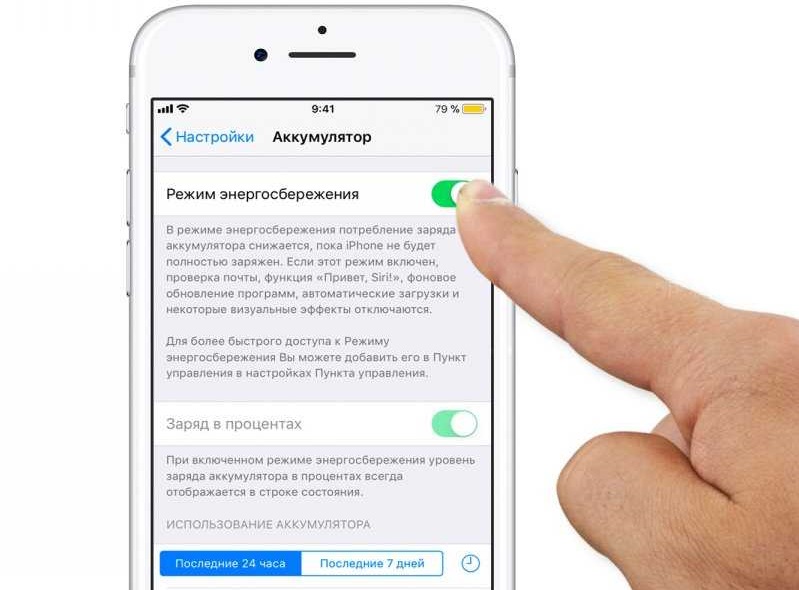
Включение режима энергосбережения позволяет сэкономить до 15% заряда.
Отключать только эти функции в надежде, что это поможет заметно сократить расход заряда не стоит, их отключение целесообразно, только если осуществляется в совокупности с другими мерами.
Наверное, каждый пользователь сталкивался с тем, что смартфон стал быстро садиться, причём явление бывает как внезапным, так и наблюдающимся со временем, а сам аппарат может быть куплен не так давно или уже долго находиться в эксплуатации. При этом аккумулятор телефона, будь то iPhone 6 или X может к тому же очень сильно греться. Причин тому немало, поэтому не стоит сразу списывать батарею или контроллер со счетов, хотя, и не исключено, что проблема носит аппаратный характер.
Рассмотрим основные причины, почему iPhone греется и быстро разряжается, а заодно и что делать, чтобы сэкономить заряд.
https://www.youtube.com/watch?v=Q7oz8MeFOSY
Данные о местоположении используются многими приложениями, иногда даже при работе в фоновом режиме, причём многим из них они на самом деле не нужны для функционирования. Это могут быть игры, социальные сети, мессенджеры и другой софт, который отлично справляется и без доступа к геоданным. Для таких приложений лучше запретить использование информации служб геолокации, так как очень часто батарея на iPhone быстро садится именно по этой причине, и хорошо, если при запросе вы не подтвердили или разрешили воспользоваться данными временно, если же доступ разрешён на постоянной основе, это легко исправить в настройках устройства. Для отключения выполняем следующие действия:
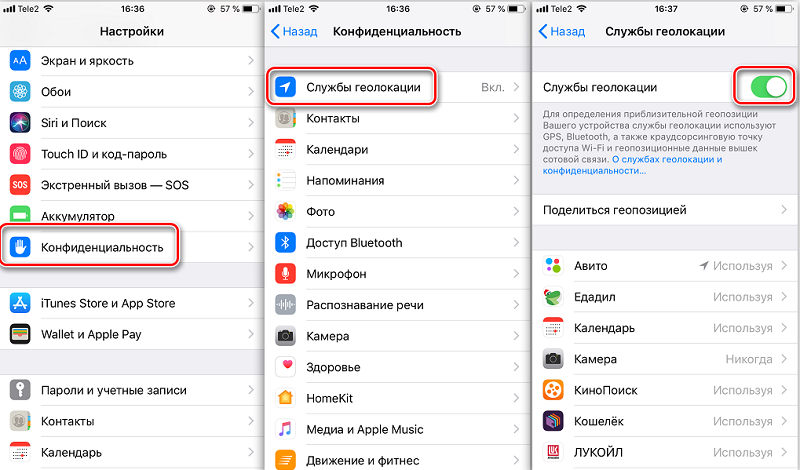
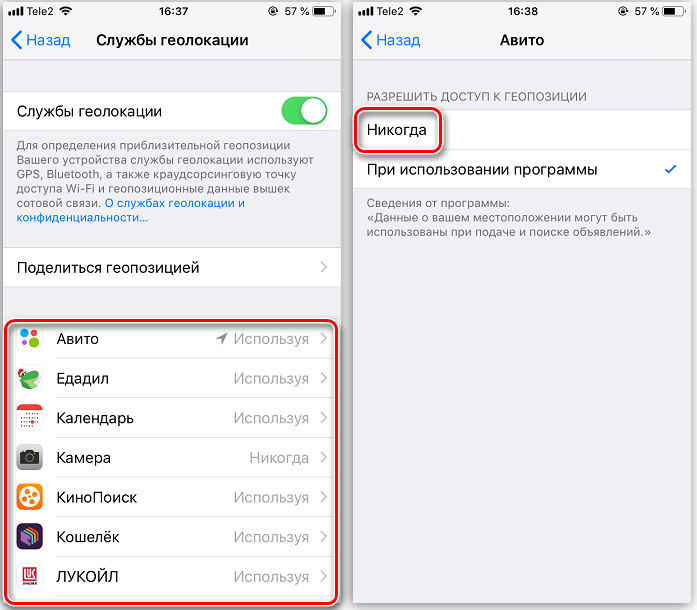
Регулярная проверка почты, выполняемая автоматически, нужна не каждому пользователю, обычно можно обойтись ручной проверкой ящиков или же выставить выборку через заданное время. Для изменения параметров выполняем следующие шаги:
С уведомлениями проблема та же. Многие приложения, если при установке для них разрешена отправка уведомлений, засыпают пользователя напоминаниями (чаще всего без них можно прожить), а если таких программ много, то расход заряда батареи существенно повышается. При таком раскладе экран активируется чаще, а сам софт регулярно обращается к серверам с использованием сотовых данных или Wi-Fi. Для отключения уведомлений:
Анимированные обои — это красиво, но за эффекты пользователь расплачивается автономностью работы девайса. Так что если вам важнее подольше сохранить заряд аккумулятора смартфона, лучше отказаться от «живых обоев» в пользу статичного изображения, в особенности это касается тех пользователей, которые часто переходят на главный экран, переключаясь между приложениями. Поменять фон можно в настройках или в фотогалерее.
Функция автоматически подстраивает яркость экрана в соответствии с освещением, что также создаёт нагрузку на батарею девайса. Для экономии заряда можно не прибегать к данной возможности и вручную регулировать яркость, когда того требуют обстоятельства, что целесообразно сделать тем пользователям, кто проводит большую часть времени в месте с постоянным уровнем освещённости. В iOS 11 переключатель уже не в разделе «Экран и яркость», где его привыкли видеть. Теперь для отключения опции нужно пройти по пути «Настройки» — «Основные» — «Универсальный доступ» — «Адаптация дисплея».
Опция фоновой загрузки в приложениях также расходует заряд батареи. Лучше оставить эту возможность только действительно важным программам, для других же оставить обновление при запуске. Для отключения:
Сотовые данные лучше отключать для сохранения заряда аккумулятора. Особенно сильно влияет на расход энергии слабый сигнал сети, так как при плохом покрытии смартфон пытается установить соединение. Отключите передачу данных по мобильной сети, если находитесь в зоне слабого покрытия одним из способов:
Как известно, активный экран — самый главный потребитель энергии аккумулятора. Поэтому лучше выставить минимальное время для блокировки, чтобы снизить энергопотребление, для чего выполняем следующие действия:
Хотя Apple и обеспечила свои девайсы энергоэффективными модулями беспроводной связи, всё же они в определённой степени затрачивают энергию аккумулятора, когда активированы, поскольку спустя некоторые временные промежутки выполняют поиск доступных точек. Если в ближайшее время вы не будете использовать Wi-Fi или Bluetooth, их можно отключить модули одним из следующих способов:
Некоторые информеры действительно влияют на потребление энергии смартфона, в частности, взаимодействующие с геолокацией и сетью, так что есть смысл провести ревизию и убрать неиспользуемые и самые прожорливые виджеты. Чтобы отключить их или редактировать:
Опция автоматического обновления программ активна на iPhone по умолчанию. Она будет расходовать энергию аккумулятора смартфона особенно рьяно, если у пользователя несколько девайсов Apple, связанных одним Apple ID (все купленные приложения, музыка, книги будут скачиваться и на другие устройства, включая и обновления). Для отключения опции:
Некоторые специальные функции можно отключить по причине ненадобности. Так, если у вас нет проблем со зрением, отключаем в основных настройках в разделе «Универсальный доступ» такие опции как «Понижение прозрачности» и «Увеличение контраста».
Множественные фоновые процессы также могут сказываться на заряде батареи, а также быстродействии девайса, так что не забываем нажимать кнопку «Домой» или потянуть вверх (на iPhone 11/11Pro/XS/XS Max/X) и очищать оперативную память, закрывая неиспользуемые в данный момент приложения.
Системный поиск операционной системы iOS также расходует запас аккумулятора, так что если вы не используете опцию, смело её отключаем:
AirDrop являет собой технологию для передачи данных между устройствами Apple. Она более совершенна, чем Bluetooth, но её также следует отключать в настройках, если опция не используется:
В обновлениях системы разработчики исправляют ошибки предыдущих версий и добавляют новые возможности. Обновиться до новой версии iOS можно в соответствующем разделе основных настроек, при этом важно убедиться, что батарея смартфона имеет достаточный заряд, и процесс не будет прерван по причине разряда. Но случается и так, что iPhone сильно греется и быстро разряжается именно после установки обновлений, что отмечают многие пользователи. Так, если это ваш случай и «симптомы» были замечены после обновления, вероятно, что дело в прошивке (в ней содержатся баги и прочие проблемы) или она была неправильно установлена на устройстве.
Каждое из установленных приложений в какой-то мере потребляет энергию, а если программа к тому же плохо оптимизирована, заряд съедается ещё активнее. Такой софт лучше заменить, альтернатив в App Store хватает.
Не стоит принудительно завершать работу софта, если вы собираетесь к нему вскоре вернуться, ведь системе приходится снова запускать программу вместе со связанными процессами, при этом расходуя ресурсы. Закрываем только те приложения, с которыми в ближайшее время работать не планируется, чтобы не размножать фоновые процессы.
Нередко iPhone нагревается и быстро разряжается по очень простой причине — он активно эксплуатируется пользователем. А если к тому же на нём выполняются ресурсоёмкие задачи, запущены многочисленные процессы и включены опции, расходующие заряд батареи, то неудивительно, что смартфон без подзарядки справляется не долго.
Причина скорого разряда может заключаться и в износе аккумулятора, особенно, когда речь идёт о девайсе, который эксплуатируется более двух лет. Батарея устройства изнашивается раньше положенного срока, если используется неоригинальная зарядка, так что если вы практикуете пополнение запаса АКБ посредством несертифицированных комплектующих, то неудивительно, что вскоре последовал износ аккумулятора. Для изношенной батареи кроме быстрого разряда характерно и быстрое пополнение заряда. Начиная с IPhone SE, посмотреть, насколько изношена батарея, можно в системных настройках, для чего:
Проверить степень износа батареи на iPhone 6S и более ранних версиях можно посредством специальных утилит (например, приложения Coconut Battery, Battery Life или iBackupBot). Если циклы заряда-разряда батареи давно перешагнули рубеж в 500, потребуется замена аккумулятора.
В девайсах Apple применяется синхронизация данных с помощью облачного сервиса iCloud и единой учётной записи для всех устройств, благодаря чему осуществляется автоматическое создание резервных копий, выгрузка фото и т. д. С целью экономии энергии аккумулятора синхронизацию частично можно отключить:
Причиной, почему батарея iPhone быстро садится и греется, может также стать некорректная работа какого-либо приложения. Сбой программы способен вызвать быстрый разряд аккумулятора и в таком случае решением проблемы становится принудительная перезагрузка устройства.
На iPhone с Face ID, SE (2020), iPhone 8/8 Plus для перезапуска выполняем:
В случае с iPhone 7/7 Plus:
На iPhone 6S/6S Plus и SE первого поколения:
Если после всех манипуляций устройство не прибавило в автономности, рекомендуем обратиться в сервисный центр для диагностики и замены батареи iPhone по необходимости. Возможно также, устройство требует ремонта или замены контроллера. Самостоятельно выполнять ремонтные работы без соответствующих знаний и навыков крайне нежелательно, а как устранить факторы, расходующие заряд, мы описали выше. Возможно, вы знаете ещё какие-либо варианты решения проблемы быстрого разряда аккумулятора iPhone? Поделитесь информацией в комментариях.
Всё-таки пришлось всё равно менять батарею, ну ладно, проблема могла быть хуже, телефон бы, например, я бы не готов менять.